Fedezze fel, hogyan működik a Vivo FRP Bypass számítógéppel vagy anélkül
A mai okostelefonok, mint például a Vivo eszközök, rengeteg személyes adatot tárolnak. Emiatt a gyári beállítások visszaállítását védő funkció (FRP) biztonsági funkcióként szolgál. Segít biztonságban tartani a telefont a visszaállítás után. De ha elfelejti a fiókadatait, ugyanaz a zár megakadályozhatja a telefon használatát.

Ebben az esetben szükséged lehet rá megkerülni a Vivo FRP-tA kérdés az, van-e ötleted, hogyan?
A jó hír az, hogy vannak biztonságos módszerek a zár feloldására. Megteheted számítógéppel vagy anélkül, és továbbra is biztonságban tarthatod az adatvédelmedet. Ebben az útmutatóban megismerheted a legújabb módszereket a Google zárolásának megkerülésére és az eszközödhöz való hozzáférés visszaszerzésére.
Ebben a cikkben:
1. rész: Könnyű megkerülni a Vivo FRP-t?
Amikor újraindít egy Vivo telefont, a Google zár megjelenhet, és kérheti, hogy jelentkezzen be a korábban használt Google-fiókjával. Ez egy biztonsági lépés az adatai védelme érdekében. Ha azonban elfelejti a fiókját, ugyanaz a zár megakadályozhatja, hogy hozzáférjen a saját telefonjához. Ezért sokan kérdezik, hogy könnyű-e megkerülni a Vivo FRP-t vagy sem.
A válasz az, hogy a választott módszertől függ. Egyes módszerek bonyolultnak és időigényesnek tűnhetnek, míg mások egyszerűbbek és közvetlenebbek. A legfontosabb a megfelelő útmutató lépésről lépésre történő követése. Ha ezt teszed, a folyamat könnyebb lesz, mint gondolnád.
Ha folytatod az olvasást, olyan útmutatókat találsz, amelyeket követve megkerülheted a Vivo FRP-t, és könnyedén visszajuthatsz a telefonodhoz.
2. rész: Hogyan lehet biztonságosan és egyszerűen megkerülni a Vivo FRP-t
Mint korábban említettük, a Vivo FRP megkerülése könnyű, a használt módszertől függően, és imyPass AnyPassGo bebizonyítom ezt neked. A folyamat egyszerű. Nem bonyolult. Nem kell rejtett menükben turkálnod, vagy a telefonod mélyén keresgélned. Minden világos és irányított. Ráadásul az elejétől a végéig biztonságos, és a zárat rövid idő alatt feloldhatod.
A legjobb az egészben, hogy nemcsak a Vivo-t támogatja, hanem más népszerű márkákkal is működik, mint például a Samsung, a Huawei, az Oppo, a Xiaomi, az LG és még sok más. Ez azt jelenti, hogy nem korlátozódsz egyetlen eszközre. Ha több Android-telefonod is van vagy van, ugyanarra a programra támaszkodhatsz, ha elfelejted a Google-fiókodat, vagy kizáródsz.

Több mint 4 000 000 letöltés
Oldd fel Vivo vagy más Androidos telefonodat kockázat nélkül.
Távolítsa el a gyakori zárakat, például a PIN-kódot, jelszót vagy mintát.
Android 16-os verzióig működik.
Megbízhatóan működik, és a legtöbb eszközt hiba nélkül feloldja.
Nincs szükség műszaki ismeretekre.
Ismerd meg a Vivo Y02 FRP Bypass működését, valamint az imyPass AnyPassGo-t használó többi egységet:
Indítsa el az imyPass AnyPassGo programot a számítógépén
Töltsd le, telepítsd és indítsd el az imyPass AnyPassGo alkalmazást. A főképernyőn válaszd a Kerülje el a Google FRP-zárat kezdeni.
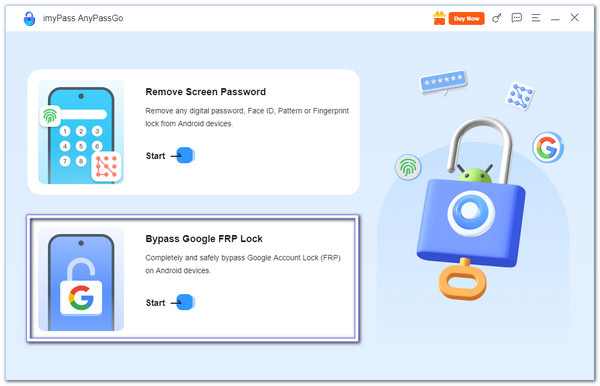
Vivo telefon csatlakoztatása
Válaszd ki a Vivo logó a programban. Ezután csatlakoztassa a Vivo eszközt a számítógéphez egy USB-kábellel.
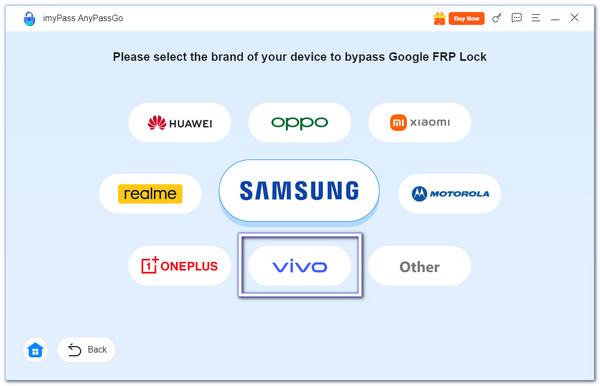
Indítsa el a megkerülési folyamatot
A Vivo FRP megkerülési folyamatának elindításához kattintson a Kerülje meg most gombra, és az imyPass AnyPassGo előkészíti az illesztőprogramokat, és megkezdi a Google zárolásának megkerülését. Ne húzza ki az eszközt a konnektorból ebben a szakaszban; kérjük, várja meg, amíg a folyamat befejeződik.
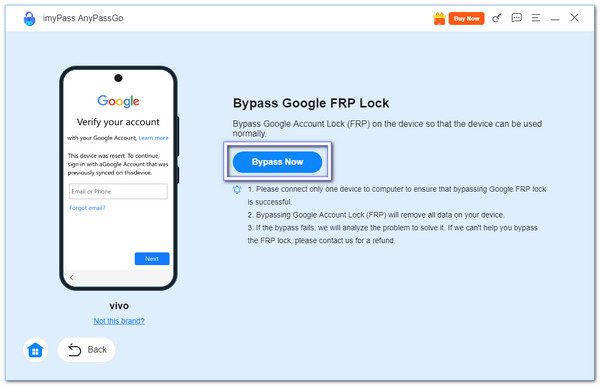
Indítsa újra és állítsa be eszközét
Miután a bypass befejeződött, a Vivo telefonod újraindul. Most már újra beállíthatod, vagy hozzáadhatsz egy új Google-fiókot. Az FRP-zár eltávolításra került, és újra teljes hozzáférésed lesz. Ilyen egyszerű és gyors a folyamat!
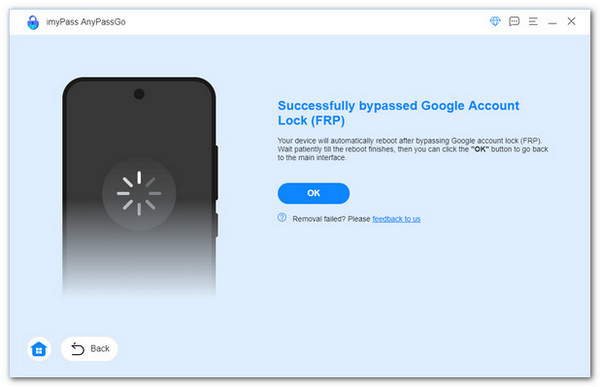
Az FRP megkerülésen kívül az imyPass AnyPassGo képes feloldani az elfelejtett elemeket is. Android zárképernyők, például PIN-kódokat, mintákat, ujjlenyomatokat vagy arcfelismerést. Ezáltal megbízható program lesz, ha nem tud csatlakozni Android-eszközéhez.
3. rész: Hogyan lehet megkerülni a Vivo FRP-t számítógép nélkül
Az egyik módja annak, hogy számítógép nélkül megkerüld a Vivo FRP-jét, a Quick Shortcut Maker nevű alkalmazás használata. Ez az eszköz ingyenes és könnyen használható. Ahogy a neve is sugallja, parancsikonokat hozhat létre az alkalmazásokhoz és a beállításokhoz a telefonodon. Segítségével elérheted a Google Fiókkezelő részt, bejelentkezhetsz egy másik fiókkal, és feloldhatod a zárolást.
Ez a módszer azért működik, mert a Quick Shortcut Maker lehetővé teszi a telefon rejtett részeinek megnyitását, még akkor is, ha az FRP-zár még be van kapcsolva. Miután bejelentkeztél egy új Gmail-fiókkal, a telefon elfogadja azt. A beállítás során ezután a „Fiók hozzáadva” üzenet jelenik meg, ami azt jelenti, hogy a zárolás megszűnt. Ezután a szokásos módon beléphetsz a telefonba, és később a beállításokban el is távolíthatod a plusz fiókot.
Fedezze fel, hogyan lehet ingyenesen megkerülni a Vivo 2149 FRP-t és más eszközöket a Quick Shortcut Maker segítségével:
Csatlakoztassa a Vivo-t Wi-Fi-hez
Kapcsolja be a Vivo 2149-et vagy más modelljét, és csatlakoztassa egy működő Wi-Fi hálózathoz. Koppintson a Kis nyíl a Wi-Fi neve mellett. Válassza a Hálózati beállítások kezelése. Engedélyezze a Statikus IP-cím használata opciót, és ellenőrizze a IP-cím terület.
Nyissa meg a webes keresést
Érintse meg és tartsa lenyomva a képernyő bármely pontját. Megjelenik egy menü. Válassza a Webes keresés. A keresősávba írja be Gyorsbillentyű-készítő APKTöltsd le közvetlenül a Vivo telefonodra.
Telepítse a Gyorsbillentyű-készítőt
A letöltés után telepítsd a Quick Shortcut Maker APK fájlt. Nyisd meg az alkalmazást. Az alkalmazás kezdőképernyőjén használd a keresősávot, és írd be a következőt: Google Fiókkezelő.
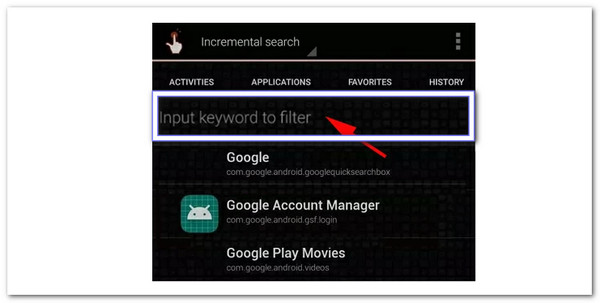
Tipp: Ha hibát kapsz, térj vissza a Webes kereséshez. Töltsd le és telepítsd az Android rendszerednek megfelelő Google Fiókkezelő verziót.
Hozzáférés a Google Fiókkezelőhöz
Érintse meg Google Fiókkezelő az eredményekből. Nyomja meg a Megpróbál gombra. Megjelenik egy Gmail bejelentkezési ablak. Nyomja meg a hárompontos menü a jobb felső sarokban. Válassza a Bejelentkezés böngészőben > Bejelentkezés mostJelentkezz be egy másik Google-fiókkal, amelynek már ismered a felhasználónevét és jelszavát.
Újraindítás és beállítás
Indítsd újra a Vivo eszközödet. Menj végig a beállítási folyamaton. Amint eléred a Google ellenőrző képernyőjét, látni fogod a következőt: Fiók hozzáadvaEz azt mutatja, hogy a Vivo FRP zárolása meg van kerülve. Miután bejelentkezett a telefonjába, bármikor eltávolíthatja a fiókot a következő címen: Beállítások > Fiókok.
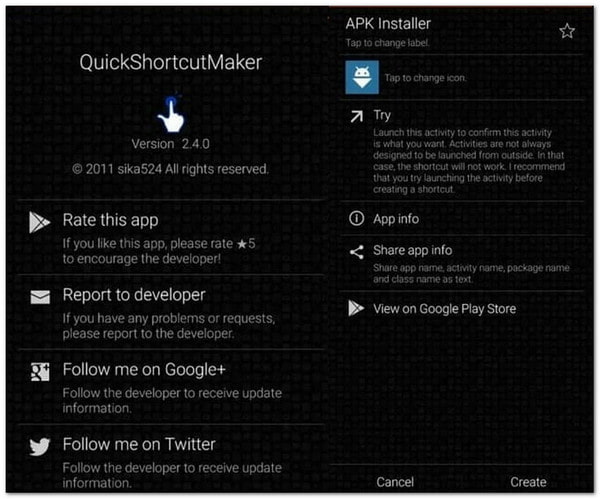
Következtetés
Tessék! Megtanultad, hogyan Vivo FRP bypass működik; mindegy, hogy Vivo Y21-ről, Vivo Y03-ról vagy más Vivo készülékről van szó. Használhatja imyPass AnyPassGo a Google zárolásának egyszerű és biztonságos megkerüléséhez, valamint a Quick Shortcut Makerhez, ha nem szeretne számítógépet használni vagy nincs. E két lehetőség közül az imyPass AnyPassGo használatát javasoljuk a feladathoz a legjobb megoldásként. Sok felhasználó megbízik benne, és valóban elvégzi a dolgát, akár a Google zárolásának, akár a zárolási képernyők megkerülésével.
Élvezd újra a Vivo telefonod korlátlan használatát; beállíthatod az alapoktól, hozzáadhatod a saját Google-fiókodat, és az összes funkciót ugyanúgy használhatod, mint korábban.
Forró megoldások
-
Oldja fel az Androidot
- Hogyan tudhatja meg, hogy telefonja fel van oldva
- Nyissa fel a Samsung telefon képernyőjét jelszó nélkül
- Oldja fel a Pattern Lock zárolását Android-eszközön
- A közvetlen feloldások áttekintése
- A OnePlus telefon feloldása
- Oldja fel az OEM zárolását, és javítsa ki a szürke színű OEM-feloldást
- Hogyan lehet feloldani egy Sprint telefont
-
Az iOS feloldása
-
Jelszó tippek
-
iOS tippek

